22.1 Chromium
Da Wikipédia:Chromium é um projeto de navegador web de código aberto desenvolvido pela Google, no qual o Google Chrome baseia o seu código-fonte. Os navegadores compartilham a maior parte do código-fonte e recursos, mas há algumas diferenças menores em recursos e ambos possuem licenças distintas.
O "The Chromium Project" leva esse nome do elemento crômio (em inglês: chromium), o metal no qual a cromagem (em inglês: chrome plating) é feita. A intenção do Google, como expressada na documentação do desenvolvedor, foi que Chromium iria ser o nome de projeto de código-aberto e o nome do produto final seria Chrome; entretanto, outros desenvolvedores pegaram o código Chromium e lançaram versões sob o nome Chromium.Ele está na versão 80 (4 jun. 2020). Apenas instale direto dos repositórios Debian:
$ sudo aptitude install chromium chromium-l10n
Agora ative a conta do Google se você usa uma:
- Clique em "..." no canto superior direito
- Configurações
- Coluna da esquerda, "Você e o Google"
- Serviços do Google e de Sincronização
- Ativar!
22.2. Google Chrome
Existem duas formas de instalar o Google Chrome: (1) através do repositório do Google ou, (2) fazendo o download diretamente do site do Chrome.
A melhor forma seria a primeira, já que é mais prática, segura e permite um melhor gerenciamento através do apt-get e aptitude. São três as versões no repositório: stable, beta e unstable. As versões no repositório, respectivamente, são: 83, 84 e 85 (04 jun. 2020). Você decide qual a melhor versão pra você se decidir instalar pelo repositório.
A melhor forma seria a primeira, já que é mais prática, segura e permite um melhor gerenciamento através do apt-get e aptitude. São três as versões no repositório: stable, beta e unstable. As versões no repositório, respectivamente, são: 83, 84 e 85 (04 jun. 2020). Você decide qual a melhor versão pra você se decidir instalar pelo repositório.
Para adicionar o repositório do Google, abra seu editor de texto favorito, crie um arquivo novo, adicione a seguinte linha:
deb http://dl.google.com/linux/chrome/deb/ stable main
deb http://dl.google.com/linux/chrome/deb/ stable main
Agora salve o arquivo com o nome google-chrome.list. Em seguida mova-o para dentro da pasta /etc/apt/sources.list.d com o comando:
Essa pasta sources.list.d é pra salvar repositórios de terceiros sem ter que alterar o arquivo de repositórios do Debian, que é o /etc/apt/sources.list (sem o "d").
Depois adicione a chave gpg ao apt com:
$ sudo mv google-chrome.list /etc/apt/sources.list.d
Essa pasta sources.list.d é pra salvar repositórios de terceiros sem ter que alterar o arquivo de repositórios do Debian, que é o /etc/apt/sources.list (sem o "d").
Depois adicione a chave gpg ao apt com:
$ wget -q -O - https://dl-ssl.google.com/linux/linux_signing_key.pub | sudo apt-key add -
$ sudo aptitude update
E vamos instalar. Conforme queira instalar a versão stable, a beta ou a unstable, selecione o comando adequado a sua escolha:
$ sudo aptitude install google-chrome-stable
ou
$ sudo aptitude install google-chrome-beta
ou
$ sudo aptitude install google-chrome-unstable
Já para instalar pelo site do Google, basta ir neste link, escolher a versão correta para o seu sistema, esperar o download e instalar com o comando:
$ sudo dpkg -i <nome do pacote com a extensão .deb, sem colchetes>
Pronto!
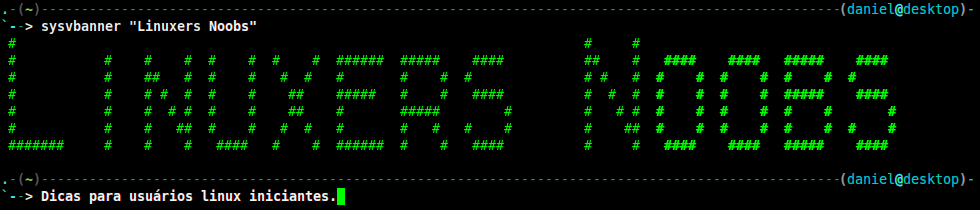
Nenhum comentário:
Postar um comentário